
Questa guida spiega come abilitare le app a schermo intero su LG V30. Simile al Galaxy S8, LG utilizza un nuovo display da 6 pollici edge-to-edge. È più alto e magro della maggior parte dei telefoni. Di conseguenza, alcune app non riempiono l'intero schermo. Ecco come risolverlo e divertirti con le app a schermo intero per le quali hai pagato.
Dopo aver aperto alcune app e giochi, potresti vedere delle barre nere nella parte superiore e inferiore di LG V30. Oppure, le app potrebbero essere tagliate negli angoli, nascondendo pulsanti o contenuti importanti. Ciò è dovuto al nuovo formato 18: 9 che è diverso dalla maggior parte dei telefoni. Per fortuna, questo è facile da risolvere.
Leggi: 18 Best LG V30 Cases
Questo problema è simile alle barre nere su film e TV Widescreen alcuni anni fa. Fino a quando gli sviluppatori di app non adottano questo nuovo standard, dovrai abilitare "App Scaling" nel menu delle impostazioni su LG V30. Stiamo assistendo a una situazione simile su LG G6 e Galaxy Note 8.
Le app Android funzionano su orologi, smartphone, tablet, TV, laptop Chromebook e altro ancora. Di conseguenza, in genere si adattano perfettamente allo schermo di qualsiasi dimensione. Sono le nuove proporzioni lunghe e magre dei telefoni recenti che stanno causando problemi.
Finora, la maggior parte delle app funziona perfettamente con l'LG V30. Tuttavia, se hai problemi, siamo qui per aiutarti.
Come abilitare le app a schermo intero su LG V30 (App Scaling)
L'unico problema che ho riscontrato è che alcuni giochi si ingrandiscono per riempire l'intero schermo da 6 pollici e alcuni dei contenuti vengono tagliati negli angoli. Questi riceveranno presto gli aggiornamenti, quindi non c'è nulla di cui preoccuparsi. Per ogni altra app o gioco, basta forzare la modalità a schermo intero usando App Scaling.

- Abbassa la barra delle notifiche e vai dentroimpostazioni (icona a forma di ingranaggio in alto a destra)
- Trova e seleziona ilDisplay colonna
- Scorri verso il basso e seleziona Ridimensionamento dell'app
- Sfoglia la lista e seleziona l'app vuoi cambiare
- Cambia app in 18: 9 modalità a schermo interoo standard per app che non sembrano giuste
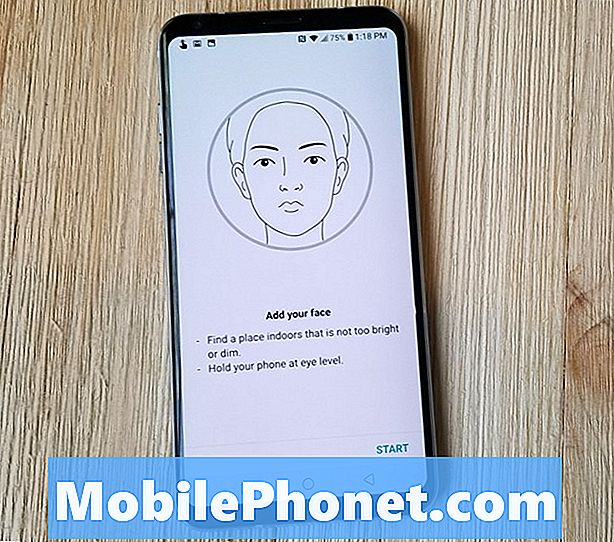
Come puoi vedere, la maggior parte delle app funziona in 18: 9 subito. LG e gli sviluppatori si sono assicurati che le app avrebbero funzionato con questo nuovo telefono. Una volta selezionata un'app, sono disponibili tre opzioni: Compatibilità, Standard o Schermo intero. La maggior parte già usa schermo intero. Trova quello che vuoi cambiare e tocca Schermo intero. Quindi colpisci fatto e sei pronto.
Leggi: 8 migliori protezioni per schermo LG V30
Ora hai attivato correttamente il ridimensionamento delle app per tutte le app che non hanno funzionato con le nuove dimensioni dello schermo, il rapporto e la risoluzione. Tieni presente che alcune app potrebbero non supportarlo ancora. In tal caso, cerca presto un aggiornamento su Google Play Store per risolvere il problema.
Dovresti farlo?
Tutto ciò consente di offrire un'esperienza a schermo intero con l'intero schermo da 6 pollici che hai pagato. E anche se potresti avere un problema qua e là con alcune app, la maggior parte funziona perfettamente. Avevo solo un gioco che non sembrava giusto, ma nel giro di pochi giorni, hanno pubblicato un aggiornamento che lo risolveva.
Per fortuna LG ha tre diverse opzioni tra cui scegliere. In ogni caso, uno dei tre garantirà a tutte le app e i giochi un aspetto eccezionale su LG V30.


